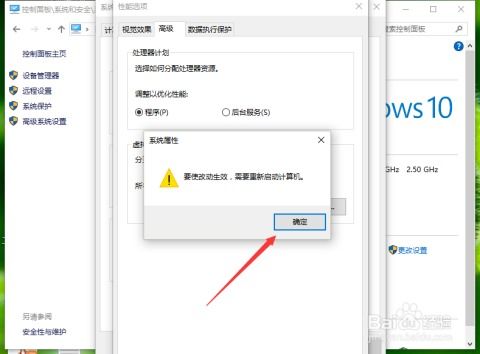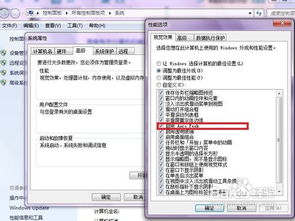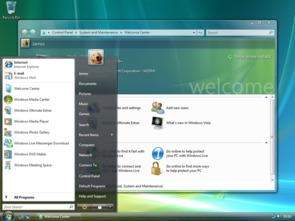怎么把苹果电脑上的windows系统删掉,苹果电脑双系统如何彻底删除Windows系统?
时间:2024-11-28 来源:网络 人气:
苹果电脑双系统如何彻底删除Windows系统?
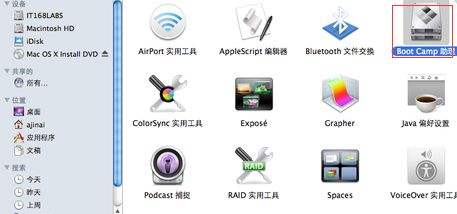
随着苹果电脑(Mac)的普及,越来越多的用户选择在Mac上安装Windows系统以满足不同的工作需求。当Windows系统不再需要时,如何彻底删除它以释放磁盘空间和避免潜在的安全风险,成为了许多用户关心的问题。本文将详细介绍如何在Mac电脑上彻底删除Windows系统。
准备工作
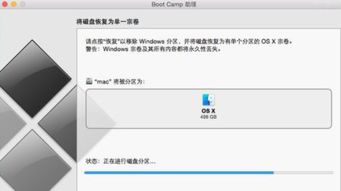
在开始删除Windows系统之前,请确保您已经备份了所有重要数据。删除Windows系统将导致该分区上的所有数据丢失,因此请务必做好数据备份工作。
重启Mac电脑并进入启动选项
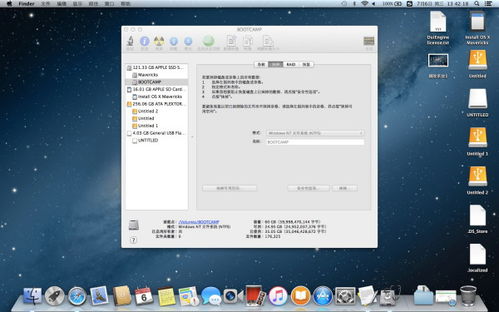
1. 关闭Mac电脑,然后重新启动。
2. 在启动过程中,按下并保持Option(选项)键。
3. 当出现启动盘选择器时,使用鼠标或键盘选择“Macintosh HD”。
启动Boot Camp助理
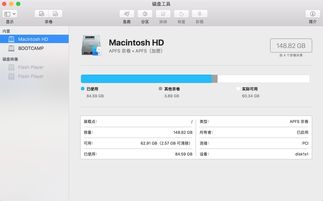
1. 在桌面左下角点击Launchpad图标。
2. 在Launchpad中找到并打开“其他”文件夹。
3. 在“其他”文件夹中找到并打开“Boot Camp助理”。
进入Boot Camp助理并删除Windows系统
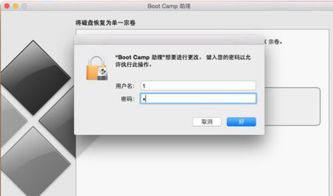
1. 在Boot Camp助理中,点击“继续”。
2. 在弹出的窗口中,选择“移除Windows”。
3. 点击“继续”。
4. 在确认删除Windows系统的对话框中,再次点击“继续”。
5. Boot Camp助理将开始删除Windows系统,这个过程可能需要一些时间。
完成删除操作

1. 当Boot Camp助理完成删除Windows系统的操作后,您将返回到Mac的桌面。
2. 此时,Windows系统分区已被删除,您可以通过Mac的磁盘工具查看磁盘空间的变化。
注意事项
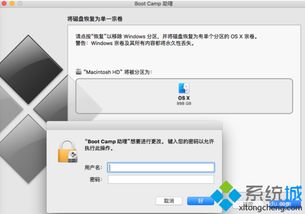
1. 在删除Windows系统之前,请确保您已经备份了所有重要数据。
2. 删除Windows系统后,无法恢复该分区上的数据。
3. 如果您在删除过程中遇到任何问题,请参考苹果官方支持或联系专业技术人员。
通过以上步骤,您可以在Mac电脑上彻底删除Windows系统。在操作过程中,请务必谨慎,确保数据安全。希望本文能帮助到您!
相关推荐
教程资讯
教程资讯排行